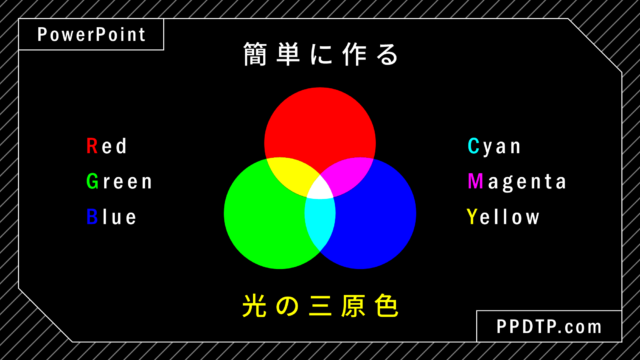 初級テクニック
初級テクニック PowerPointで光の三原色をベン図で作る方法
PowerPointで「光の三原色」をSmartArtのベン図を使って作る方法をご紹介します。色の設定は、あらかじめ用意されたカラーパレットから割り当てると簡単です。
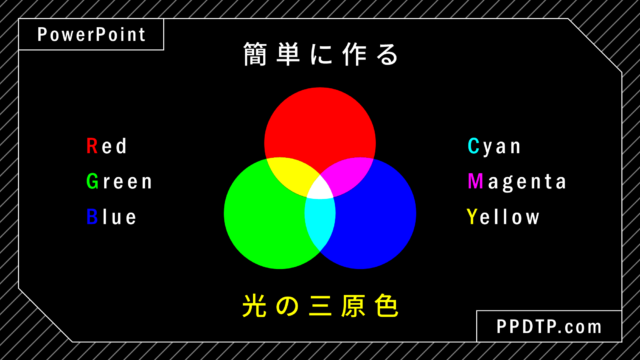 初級テクニック
初級テクニック  初級テクニック
初級テクニック  図形の結合
図形の結合  吹き出し&フレーム
吹き出し&フレーム  線&マーカー
線&マーカー  吹き出し&フレーム
吹き出し&フレーム  神業パワポ
神業パワポ  テキストの技・設定
テキストの技・設定  図形の結合
図形の結合  図形の結合
図形の結合